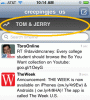Může přijít čas vytváření videí TikTok ve kterém budete muset vyměnit své skutečné pozadí za jiné, které je relevantnější pro video, které vytváříte. To znamená, že budete potřebovat možnost zelené obrazovky.
Obsah
- Jak vypadá video na zelené obrazovce na TikTok?
- Jak používáte zelenou obrazovku pro videa TikTok?
Díkybohu, Tik tak nabízí svůj vlastní vestavěný efekt zelené obrazovky, který můžete použít k dosažení právě toho, a nepotřebujete k tomu ani skutečnou zelenou obrazovku. Použití efektu zelené obrazovky TikTok je stejně snadné jako použití filtru Instagramu. Pokračujte ve čtení, abyste se dozvěděli více o zelené obrazovce TikTok a o tom, jak ji přidat do svých vlastních videí TikTok.
Doporučená videa
Snadný
10 minut
Mobilní zařízení
Mobilní aplikace TikTok
Fotografie nebo video, které chcete použít jako nové pozadí/jako součást efektu zelené obrazovky
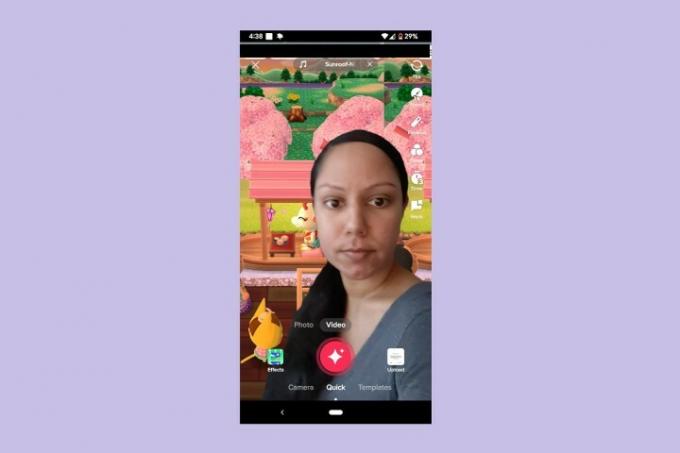
Jak vypadá video na zelené obrazovce na TikTok?
Efekt zelené obrazovky TikTok vypadá jako videozáznam sebe sama před pozadím, které se liší od toho, jaké je vaše skutečné pozadí při natáčení. V zásadě budete před pozadím fotografie nebo videa, které jste si vybrali. Pokud jste někdy změnili pozadí při volání Zoom, je to tak.
TikTok nabízí širokou škálu efektů zelené obrazovky, kde každý efekt nabízí jiný styl/vzhled zelené obrazovky. A tak ne všechny zahrnují změnu vašeho pozadí. Některé z nich vám umožňují změnit také některé další aspekty popředí vašeho videa (což je obvykle pouze videozáznam vás nebo čehokoli, co je hlavním tématem). Existuje například efekt zelené obrazovky, který vám umožní změnit vzhled košile odstraněním původního obrázku košile z videa a jeho nahrazením jiným obrázkem. K dispozici je také efekt zelené obrazovky, který vám umožní promítat obraz na vaše čelo.
Jak používáte zelenou obrazovku pro videa TikTok?
Ačkoli to vypadá složitě, použití efektu zelené obrazovky na TikTok je ve skutečnosti poměrně snadné. Zabere to jen pár kroků. Co dělat:
Krok 1: Otevřete aplikaci TikTok a vyberte Znaménko plus tlačítko ve spodní části obrazovky.
Krok 2: Poté vyberte Efekty.
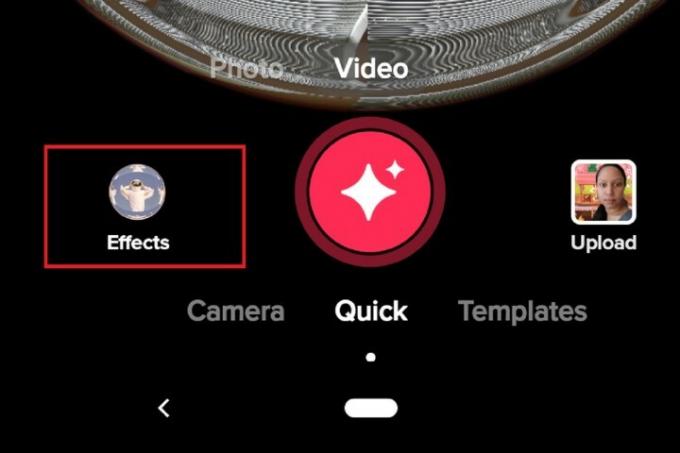
Příbuzný
- Jak deaktivovat svůj Instagramový účet (nebo jej smazat)
- Generální ředitel společnosti TikTok se ve čtvrtek střetne s Kongresem. Zde je návod, jak sledovat
- Jak blokovat lidi na Snapchatu
Krok 3: V horní části zobrazené nabídky přejeďte prstem po obrazovce zprava doleva, abyste mohli procházet možnostmi karet v horní části nabídky. Přestaňte posouvat, až uvidíte Zelená obrazovka. Vybrat Zelená obrazovka.
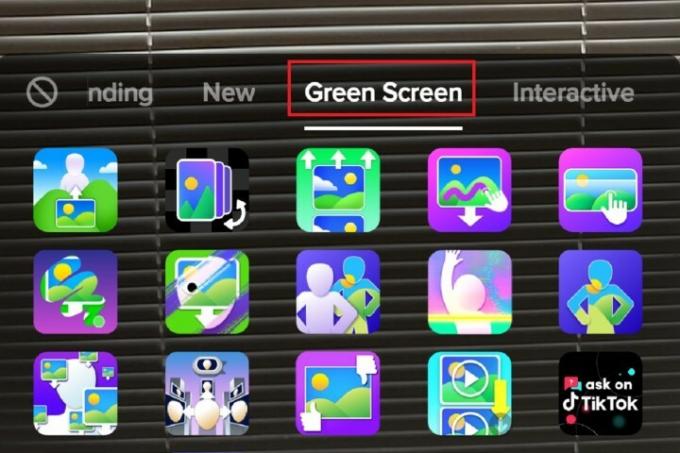
Krok 4: Vyberte některou z ikon efektů zelené obrazovky z Zelená obrazovka a vyberte efekt, který chcete použít pro vaše video.
Krok 5: Postupujte podle pokynů na obrazovce (pokud existují) a přidejte fotografie nebo videa nezbytná k tomu, aby zvolený efekt zelené obrazovky fungoval.
Krok 6: Poté nahrajte, upravte a zveřejněte své video jako obvykle.
Doporučení redakce
- Jak nastavit svůj Facebook Feed, aby zobrazoval nejnovější příspěvky
- Uživatelé TikTok žalují, aby zrušili celostátní zákaz aplikací v Montaně
- Jak vrátit zpět příspěvky na TikTok (a proč byste měli)
- Jak zveřejnit krátké video na YouTube
- Jak používat měnič hlasu TikTok
Upgradujte svůj životní stylDigitální trendy pomáhají čtenářům mít přehled o rychle se měnícím světě technologií se všemi nejnovějšími zprávami, zábavnými recenzemi produktů, zasvěcenými úvodníky a jedinečnými náhledy.